Cómo ocultar el nombre del tema en WordPress (sin código)
Publicado: 2023-06-29- Comprender la estructura del tema de WordPress
- Cómo ocultar manualmente el nombre del tema
- Uso de complementos para ocultar el nombre del tema
- Riesgos y limitaciones de ocultar el nombre del tema
- Conclusión
Bienvenido a esta guía completa sobre cómo ocultar su tema en una instalación de WordPress. WordPress es una plataforma muy venerada, amada por su facilidad de uso y versatilidad para crear sitios web estelares. Esta naturaleza dinámica de WordPress, sin embargo, presenta un tema crucial que a menudo necesita atención: la visibilidad del nombre del tema.
Mantener oculto el nombre de su tema de WordPress puede proporcionar una gran cantidad de beneficios, desde mejorar la seguridad hasta garantizar una experiencia de marca perfecta. Nuestro enfoque principal aquí es profundizar en el meollo de este tema, brindándole el conocimiento y las herramientas necesarias. En las próximas secciones, examinaremos varias formas de camuflar el nombre de su tema de manera efectiva, manteniéndolo oculto de miradas indiscretas.
Este artículo está diseñado para capacitar tanto a los usuarios de WordPress novatos como a los avanzados, desplegando el camino hacia una experiencia de WordPress más segura y personalizada. Prepárese para desvelar los secretos para ocultar el nombre de su tema de WordPress. ¡Vamos a sumergirnos!
Leer más: Cómo instalar un tema de WordPress
Comprender la estructura del tema de WordPress
Para comprender el proceso de ocultar el nombre de un tema, primero es crucial comprender qué es un tema de WordPress y cómo funciona. Esencialmente, un tema de WordPress es una colección de archivos llamados plantillas que definen la apariencia de su sitio web. Estas plantillas están escritas en PHP, HTML, CSS y JavaScript, y juntas le dan forma a todo, desde el diseño de sus páginas hasta el color de sus hipervínculos.
La funcionalidad de su tema de WordPress no se limita solo a su función estética. También define la forma en que su sitio web interactúa con su base de datos para mostrar contenido y brindar una experiencia de usuario perfecta. Todos estos elementos se entrelazan para crear la estructura general de un tema de WordPress.
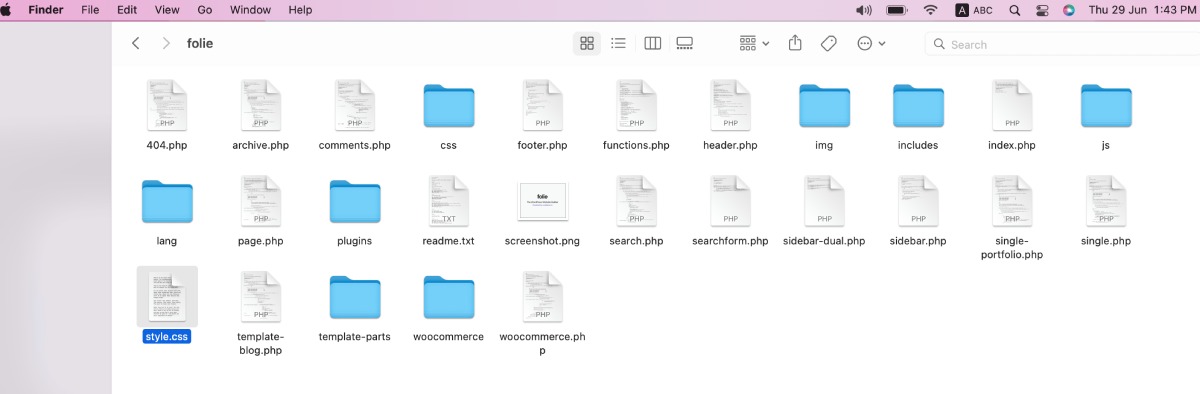
El nombre de su tema de WordPress generalmente se almacena y se obtiene de un archivo llamado "style.css" ubicado en la carpeta del tema. Este archivo contiene información esencial, incluido el nombre del tema, la versión, el autor y más en la sección de comentarios del encabezado.
Además, el nombre del tema a menudo se muestra en el código fuente de su sitio web de WordPress, al que se puede acceder haciendo clic derecho en la página del sitio web y seleccionando "Ver código fuente de la página" o "Inspeccionar".
Las razones para ocultar un nombre de tema de WordPress
Razones de seguridad y anti-piratería
Ocultar el nombre de su tema de WordPress no es solo una cuestión de preferencia personal. Es un paso hacia una mayor seguridad. Al exponer el nombre de su tema, los piratas informáticos potenciales pueden identificar el tema que está utilizando y aprovechar las vulnerabilidades conocidas para infiltrarse en su sitio. Por lo tanto, ocultar el nombre del tema es una medida proactiva para minimizar dichos riesgos de seguridad.
Marca y personalización
Otra razón convincente para ocultar el nombre de su tema gira en torno a la marca. Cuando está creando una marca única, preferiría no tener visible un nombre de tema común de WordPress. Mantener el nombre del tema oculto permite que su sitio mantenga una identidad distinta, fomentando una experiencia de marca inmersiva y original para los visitantes.
Evitar la duplicación o el robo de temas
Finalmente, ocultar el nombre de su tema de WordPress puede ayudar a evitar instancias de duplicación o robo de temas. Si su sitio web tiene un tema personalizado en el que ha invertido tiempo, esfuerzo y recursos, ocultar el nombre de su tema puede evitar que otros copien o roben su diseño de tema único. Por lo tanto, no es solo una medida de seguridad, sino también una forma de proteger su propiedad intelectual.
Cómo ocultar manualmente el nombre del tema
Pasos sobre cómo cambiar el nombre del directorio de temas
Ocultar el nombre de su tema de WordPress manualmente implica cambiar el nombre de su directorio de temas. Aquí tienes una sencilla guía paso a paso:
- Conéctese a su sitio web utilizando un cliente FTP o Administrador de archivos en cPanel.
- Vaya a /wp-content/themes/ y localice la carpeta de su tema.
- Cambie el nombre de la carpeta del tema. Asegúrese de que el nuevo nombre no revele la identidad de su tema.
- Tenga en cuenta que este cambio desactivará su tema actual. Para reactivar, vaya a su área de administración de WordPress, vaya a Apariencia -> Temas y active el tema recién nombrado.
Cómo modificar los detalles de la hoja de estilo
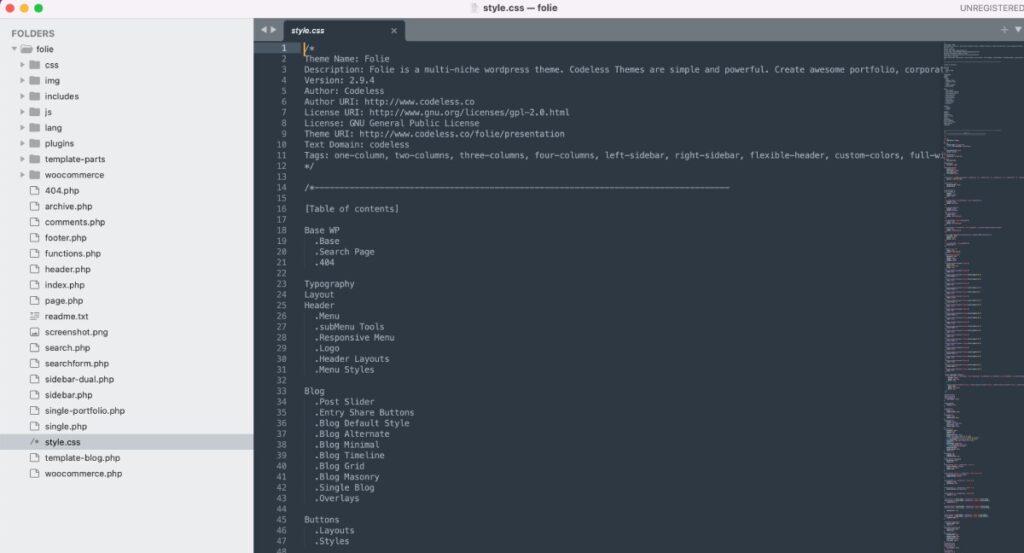
Otro método manual consiste en modificar los detalles en la hoja de estilo:
- Abra el archivo style.css en su carpeta de temas.
- Reemplace el nombre del tema, el URI y el autor en la sección de comentarios del encabezado con detalles genéricos o no descriptivos.
- Guarde los cambios.
Precaución sobre la actualización del tema
Si bien cambiar el nombre de su tema y modificar los detalles de la hoja de estilo puede ocultar el nombre de su tema, tenga cuidado al actualizar su tema. Las actualizaciones pueden revelar el nombre del tema nuevamente, ya que a menudo restablecen el directorio y la hoja de estilo a sus estados originales. Se recomienda hacer una copia de seguridad antes de actualizar y luego repetir el proceso de cambio de nombre después de la actualización.

Uso de complementos para ocultar el nombre del tema
Los complementos ofrecen una alternativa más simple y eficiente a los métodos manuales. Estas son extensiones que agregan funcionalidades específicas a su sitio web de WordPress. Algunos complementos están diseñados específicamente para ayudarlo a ocultar el nombre de su tema de WordPress.
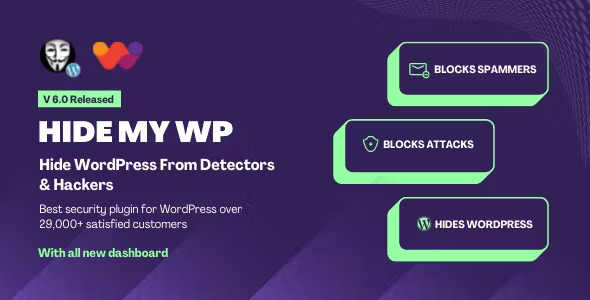
Uno de estos complementos populares es Hide My WP. No solo le permite ocultar el nombre de su tema, sino que también proporciona una variedad de funciones de seguridad. Ayuda a ocultar el hecho de que su sitio usa WordPress, lo que dificulta que los piratas informáticos exploten las vulnerabilidades conocidas.
También puede cambiar el nombre de su directorio de temas, eliminar metainformación del encabezado y las fuentes, y más.
Pasos para instalar y configurar estos complementos
Así es como puede instalar y configurar el complemento Hide My WP:
- Navegue a su panel de administración de WordPress y vaya a Complementos -> Agregar nuevo.
- Busque 'Ocultar mi WP' y haga clic en Instalar ahora.
- Después de la instalación, haga clic en Activar.
- Una vez activado, vaya a la página de configuración de Hide My WP.
- Configure los ajustes según sus necesidades. Puede optar por ocultar el nombre de su tema, modificar la ruta del tema y más.
- Guarde su configuración.
Recuerde verificar minuciosamente la funcionalidad de su sitio después de cambiar cualquier configuración. Además, es una buena práctica hacer una copia de seguridad de su sitio antes de realizar dichos cambios, asegurándose de que pueda revertir si surge algún problema.
Riesgos y limitaciones de ocultar el nombre del tema
Si bien ocultar el nombre de su tema de WordPress ofrece numerosos beneficios, ocasionalmente puede presentar problemas. Es posible que encuentre problemas como enlaces rotos, funciones que funcionan mal o incluso un sitio web bloqueado. Además, si no se hace correctamente, cambiar el nombre de su directorio de temas o editar los detalles de la hoja de estilo puede interrumpir la funcionalidad de su tema.
Ocultar el nombre de su tema puede afectar las actualizaciones de su tema. Como se mencionó anteriormente, cuando se aplica una actualización de tema, normalmente se restablece el directorio del tema y la hoja de estilo a sus estados originales, revelando así nuevamente el nombre del tema. Además, pueden ocurrir problemas de compatibilidad con otros complementos, ya que algunos complementos pueden interactuar específicamente con su tema original o sus componentes.
Estas son algunas de las mejores prácticas a tener en cuenta:
- Siempre haga una copia de seguridad de su sitio web antes de realizar cualquier cambio. Esto le permite restaurar su sitio en caso de que algo salga mal.
- Primero pruebe los cambios en un entorno de prueba, antes de aplicarlos a su sitio en vivo.
- Mantenga sus temas y complementos actualizados para asegurarse de estar equipado con los últimos parches de seguridad y correcciones de errores.
- Busque ayuda profesional si no está seguro acerca del proceso. Es mejor invertir en la asistencia de expertos que arriesgarse a romper su sitio.
Conclusión
Para concluir, exploramos por qué es beneficioso ocultar el nombre del tema y cómo hacerlo manualmente y mediante complementos. También hemos profundizado en los riesgos potenciales y las precauciones a tener en cuenta al ocultar el nombre de su tema de WordPress.
Recuerde, seguir los pasos con precisión es crucial cuando intenta ocultar el nombre de su tema de WordPress. Un paso en falso puede provocar errores o tiempo de inactividad del sitio web. Proceda siempre con precaución, mantenga copias de seguridad y realice pruebas en un entorno seguro.
A medida que se esfuerza por crear una presencia web única y segura, ocultar el nombre de su tema de WordPress podría ser un importante paso adelante. No solo ayuda a establecer una identidad distinta, sino que también aumenta la seguridad de su sitio. ¡Feliz WordPressing, y aquí está su viaje web seguro y personalizado!
Como uno de los cofundadores de Codeless, aporto experiencia en el desarrollo de WordPress y aplicaciones web, así como un historial de gestión eficaz de alojamiento y servidores. Mi pasión por adquirir conocimientos y mi entusiasmo por construir y probar tecnologías novedosas me impulsan a innovar y mejorar constantemente.
Pericia:
Desarrollo web,
Diseño web,
administración del sistema linux,
SEO
Experiencia:
15 años de experiencia en desarrollo web desarrollando y diseñando algunos de los temas de WordPress más populares como Specular, Tower y Folie.
Educación:
Soy licenciado en Ingeniería Física y MSC en Ciencia de Materiales y Optoelectrónica.
Twitter, LinkedIn
